|
Rétegek ablak jelentősége
Hogy tudsz kettő vagy több képet egymásra rakni? Mire jó a Rétegek ablak, s egyáltalán a rétegek?
Ebben a tutorialban a legalapvetőbb lépésekre szeretnénk megtanítani, amiben ráérezhetsz, mire jó a rétegezés. Lényegében ez nem egy, hanem két tutorial: Kép a képre, illetve Réteg mozgatása , átméretezése és formázása.
Nyisd meg a képeket (CTRL+O). Kis ablakban legyenek megnyitva, így mindet fogod látni. Szükségünk van még a Rétegek ablakra is (ha nincs szem előtt, akkor: Ablak > Rétegek, vagy nyomd meg az F7-et és meglesz).
Úgy csináld, hogy a réteg ablakban annak a képnek lásd a "Hátterét", amelyiket a másikra akarod rakni. Tehát kattints rá a képre és a Réteg ablakban fogja mutatni melyik az aktív kép:
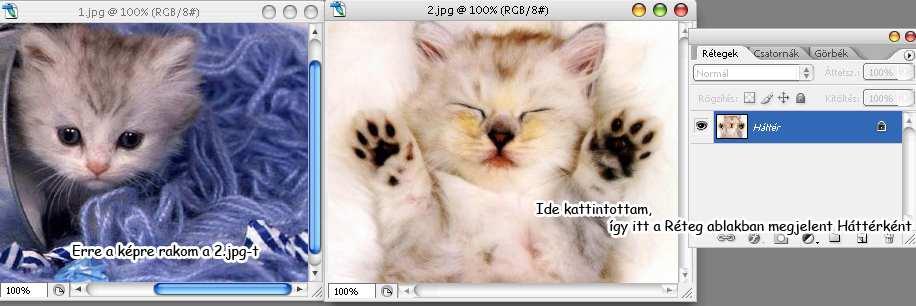
(katt a képre)
Most a Réteg ablakban kattints a Háttérre, s a bal egér gombot folyamatosan nyomva tartva, húzd a másik képre, tehát mi a 2.jpg hátterét fogtuk meg és áthúztuk az 1.jpg képre. Ezután bezárhatod a másik képet, azt amit áthúztál.
/egyszerű kijelölés és másolással is rárakhatod az egyik képet a másikra: CTRL+A, majd CTRL+C, ezután irány a másik kép, ahol megnyomod a CTRL+V-T)
Eddig így néz ki a képünk:

A Réteg ablakban pedig láthatod a változást! A Háttérnek megmaradt a kék hátterű cicás kép (1.jpg), s kaptunk egy új réteget réteg1 néven, ami a fent látható cicánk (2.jpg):
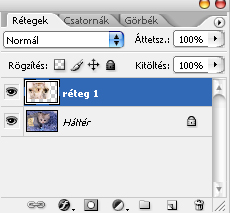
Nade így nem látszódik az Hátterünk (a másik cica)!
Több lehetőséged van megoldani ezt a problémát,
most a legkönnyebbeket mutatjuk meg, a nehezebbek külön tutorialban kapnak helyet.
Válaszd ki a Mozgató eszközt:

S amennyiben a Rétegek ablakban a réteg 1 van kijelölve, akkor ezzel tudod mozgatni. Ha nincs kijelölve: a Rétegek ablakban kattints rá bal klikkel egyet, kék lesz, ez jelzi, hogy ki van jelölve (ahogy a fentebbi képen is láthatod)
Nade.. hiába rakosgatjuk ide-oda, az alatta lévő kép még sem látszódik teljesen. Ebben az esetben át kell méretezni a réteg 1-et:
Az eszköztárban kattints valamelyik kijelölő eszközre, majd jobb klikk a képre (rétegre) és Szabad alakítás:
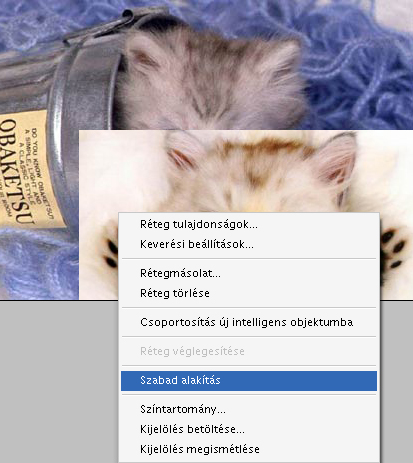
Most kijelölte a réteget, s fent megjelent egy menüsor.
Nekünk ez a része a fontos:

Itt a %-ot mindkettőnél ugyanakkorára állítsd, így arányosan fogja átméretezni a réteget! Majd kattints ismét az egyik kijelölő eszközre az eszköztárban (vagy bármi másra), meg fogja kérdezni:
Alkalmazza a transzformációt?
Válaszd az alkamaz-t.
Mi 45-45%-ra állítottuk, és a jobb alsó sarokba raktuk a réteget, ilyen lett a képünk:

Diszítheted is a réteget, vagy akár az egész képet a már ismert keretezéssel (Egyszerű képkeret tutorial)
A lényeg, hogy a Réteg ablakban mindig az a réteg legyen kijelölve, amelyiket épp formázod.
Ha a két képet együttesen szeretnéd pl. bekeretezni, akkor először a Réteg ablakban egyesítened kell őket:
Jobb klikk az egyik rétegre > Rétegek egyesítése
Ezután tudsz az egész képre, tehát nem csak az egyik rétegre! keretet rakni. (Amíg a Rétegek ablakban a képed egyik elemének Háttér a neve, azt nem tudod formázni, csinálj belőle réteget: kattints rá kétszer, a bejövő ablakot okézd le,s ezután mehet a keretezés)
A mi képünk:

Reméljük sikerült megérteni és alkalmazni a leírtakat :)
Saját írás
| 
